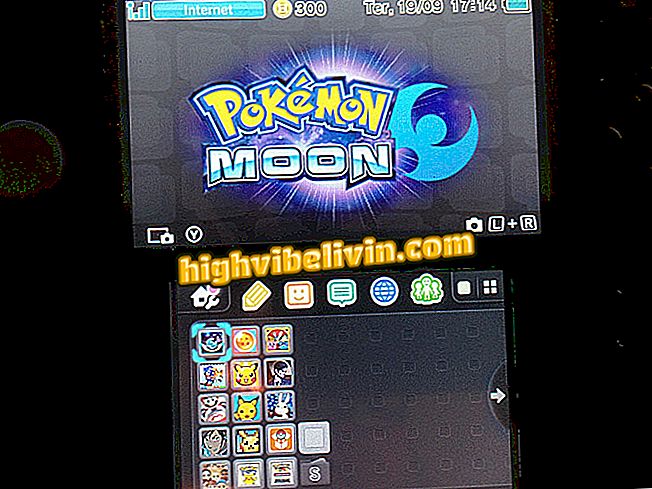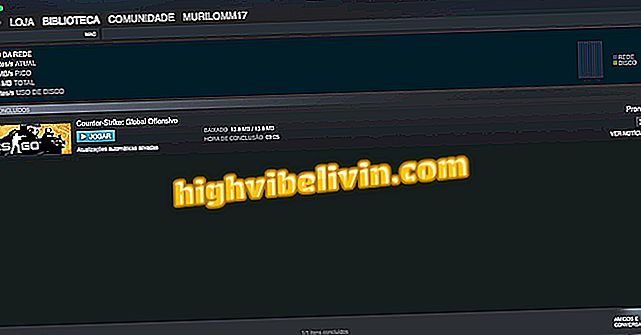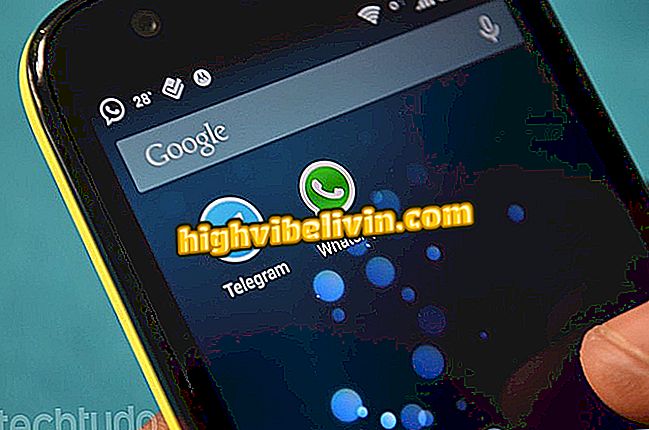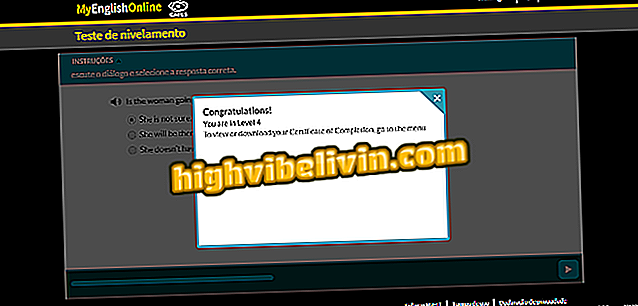Як використовувати Організація на ПК, щоб заощадити гроші в 2019 році
Organizze - це онлайн-фінансовий менеджер, який допоможе вам краще управляти своїми грошима і заощадити гроші. Програма працює на браузері, для тих, хто хоче використовувати його на ПК, але також має додаток для Android і iPhone (iOS). Інструмент безкоштовний і має деякі додаткові функції, які коштують $ 8 на місяць або $ 80 на рік. Користувач може розміщувати свої доходи та витрати, пов'язувати банківські рахунки та кредитні картки. Дані аналізуються та перетворюються у звіти з відповідною інформацією, щоб допомогти вам організувати ваші особисті фінанси.
READ: Excel ховає функцію, яка допоможе вам заощадити гроші
У наступному підручнику ознайомтеся з тим, як використовувати організацію на комп'ютері, щоб відстежувати щомісячні витрати і заощадити гроші в 2019 році

Порівняйте функції програми "Організація особистих фінансів" та "GuideBar"
Хочете купити мобільний телефон, телевізор та інші знижки? Знайте Порівняння
Крок 1. Перейдіть на веб-сайт Organze і зареєструйтеся безкоштовно за допомогою адреси електронної пошти. Ви також можете швидко ввійти у свій обліковий запис Google або Facebook за допомогою опції у верхньому правому куті вікна;

Увійдіть або зареєструйтеся
Крок 2. Ви можете додати витрати, рецепти або завантаження, перейшовши на вкладку "проводки" і натиснувши символ "+". У цьому посібнику можна також відстежувати вхідні та вихідні гроші. Можливість додавати кредитні картки та банківські рахунки в розділі "Рахунки" та "Карти" доступна лише для користувачів Premium;

Запуск рахунків та витрат
Крок 3. На вкладці "Звіти" ви знайдете графік із сумарними щомісячними витратами та доходами. Для перемикання між місяцями використовуйте стрілки біля поточної дати;

Перегляд звітів
Крок 4. На вкладці "Категорія" можна переглядати переміщення (витрати та доходи), розділені за категоріями в інтерактивних діаграмах. Наведіть курсор миші на графік, щоб відобразити значення;

Перегляд витрат за категоріями
Крок 5. У розділі "Цілі" можна встановити обмеження витрат і доходів для кожної категорії (наприклад, продукти харчування, магазини та розваги). Використовуйте кнопку "+" праворуч від потрібної категорії, щоб змінити значення цілі;

Встановлення цілей
Крок 6. Перейдіть на вкладку "Огляд", щоб побачити баланс, рахунки, картки, витрати та доходи за категоріями, прогрес цілей і кредиторської заборгованості та дебіторської заборгованості;

Огляд витрат і доходів
Крок 7. У верхньому правому куті сторінки скористайтеся кнопкою дзвінка для перегляду повідомлень. Значок шестерні використовується для доступу до налаштувань програми, наприклад налаштування тегів або категорій. Нарешті, натиснувши на свій аватар, можна отримати доступ до налаштувань свого облікового запису.

Доступ до налаштувань, сповіщень і облікового запису
Там! Скористайтеся порадами щодо використання програми Organize для керування щомісячними рахунками та витратами.
Чи працює онлайн формула бізнесу? Відкрийте для себе на форумі.

Як оплатити гонку Uber готівкою